相信做開發的沒有不重視效率的。開發C#,VB的都知道,我們很依賴VS,或者說,我們很感謝VS。能夠對一個IDE產生依賴,說明這個IDE確實 有它的獨特之處。無容置疑,VS是一個非常強大的IDE,它支持多語言編輯。支持C#,VB,C/C++,HTML......它擁有強大的調試編譯功 能。它讓我們不用去記住那些安裝,環境變量設置,服務器設置,編譯的繁瑣過程。高度集成化。凡事有利有弊,在敏捷開發盛行的時代,VS是否值得我們使用是 無容置疑的。但是強大的VS也擁有眾多的設置,眾多的技巧。記住某些小技巧可以讓我們更加方便,快捷地使用VS。這是很有必要的。每個人或多或少記住了一 些小技巧。但是不可能全部都記住,我們按照我們自己的編程習慣記住一些自己比較常用的就好。
下面是鄙人在編碼過程中發現而且比較經常使用的一些小技巧,希望對你有所幫助。
1.行編輯(復制,剪切,刪除,交換)
當你在光標停留行使用快捷鍵Ctrl+C,X,L時,可以復制,剪切,刪除整行內容。當然,右鍵也是可以的。跟平時的復制,剪切,刪除就是選中和沒選中代碼的區別而已。
如果你想交換上下兩行,你可以使用快捷鍵(Shift+Alt+T),前提是光標要停留在上面那一行。替換之后,光標會一直跟隨原本的那一行。
2.注釋(//TODO:...)
看標題的話,你可能想打我。那個程序員不知道注釋啊,不就//或者/*.....*/亦或者(HTML/XML注釋)。但是使用過
的,估計是少數吧。如果你喜歡用“任務列表”記錄一些要做的事情,這個小功能最適合你了。你可以再VS 2010的菜單上找到任務列表窗,點擊“菜單->視圖->任務列表”,你也可以點擊快捷鍵“Ctrl+W,T”。VS還提供了,HACK,UNTODU,UnresolvedMergeConflict標記注釋,你可以在“工具->選項->環境->任務列表”找到并且編輯/添加/刪除標記注釋。下面是圖示:
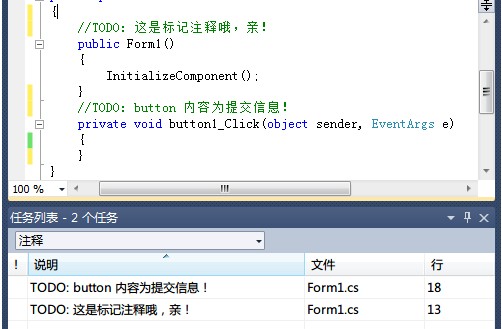

3.創建區域(#region和#endregion)
當代碼越來越多的時候,你會期望可以隱藏一些代碼,而#region 和#endregion 就是這樣的功能。你可以在任何位置隱藏任何代碼。即使是隱藏的內容不屬于同一個函數。你可以點擊#region旁邊的+/-,展開/隱藏代碼。在隱藏的時 候,當你的光標放放置在備注上面的時候,VS會顯示出隱藏的代碼內容。

4.選擇一個單詞/選擇一個字符串
如你所知雙擊一個單詞的時候會選擇整個單詞。按住Ctrl鍵單擊單詞的任意位置同樣可以選中單詞。
雙擊字符串第一個引號的左側可以選中整個字符串。按住Ctrl鍵單擊第一個引號的前面同樣可以選中整個字符串。
5.將代碼放入工具箱
工具箱是拿來放控件的地方。我們在使用控件的時候,只需要從控件當中拖動控件到代碼就可以了,這樣可以省去大量代碼的編輯工作。既然工具箱如此方便,那么是否可以將一段重用性很高的代碼放入工具箱呢。答案當然是可以的。
你可以選中你的代碼,然后拖入工具箱的空白處,你的代碼就保存到工具箱了。就像你將控件拖 入代碼頁面一樣,也可以將代碼拖入工具箱中。以后你就可以像使用控件一樣使用重用的代碼。這是非常方便的。而且工具箱的內容不會因為你關閉VS而消失,在 你下次打開VS的時候工具箱同樣保存了你的代碼。如果你需要查看工具箱保存的代碼而又不想拖到代碼頁面中,你只需要將光標停留在工具箱的代碼圖標上面。如 圖所示:
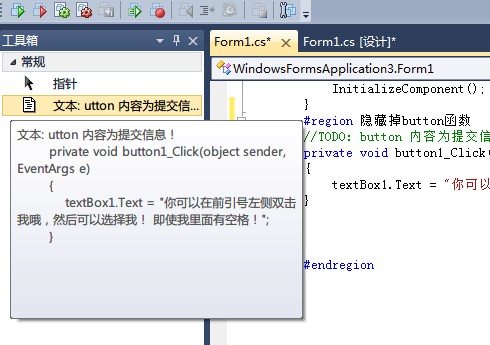
6.格式化代碼
這個很重要,即使VS在你每次打完“;”回車之后會自動格式化代碼。但是難免代碼的格式會有所變化,譬如粘貼一段代碼之后,代碼的格式往往會受到影響。所以,這個還是很有必要知道的。
格式化部分代碼:選中代碼->Ctrl+K,F。或者Ctrl+E,F。
格式化整個文檔:編輯->高級->設置文檔的格式。或者 Ctrl+K,D。或者Ctrl+E,D。
7.切換設計/代碼圖示
在ASP.NET頁面切換(HTML): Ctrl+PgUp/Ctrl+PgDn
在windows窗體切換:F7/Shift+F7 (代碼/設計)
8.查找錯誤代碼。
當錯誤列表有錯誤或者警告提示時,你可以雙擊這個錯誤或提示,就可以跳轉到錯誤或警告的語句前。
9.跳轉到指定行號
如果代碼很多的時候,這是很有用的。在ASP.NET編程的時候,很多錯誤只有在運行網站的時候才能發現,而這個錯誤又沒被在錯誤列表提示的時候,你就可以使用這個小技巧跳到錯誤的代碼前面。
雙擊右下角狀態欄的行號,會跳出一個行號跳轉窗體。或者快捷鍵Ctrl+G調出窗體。當然,還可以從菜單欄點擊“編輯->跳轉..”使用這個功能。
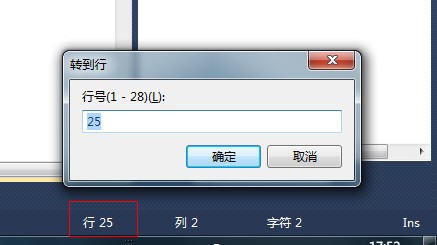
10.快速查找
光標停留在需要查找的詞上面,使用快捷鍵Ctrl+F3可以跳轉到下一個相同的詞。按Shift+F3可以往上查找。
11.查找“{/}”
查找:你是否很煩惱有些對應的標記找的到頭找不到尾,找得到尾不知道那個是頭。當你把光標放在“{”的前面,VS會將相對應的”}“標記起來。你也可以將光標停留在“}”的后面,可以達到同樣的效果。
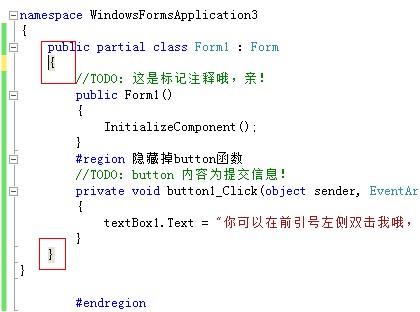
12.查找和替換
當你想查找/替換掉某個字符串的時候,你可以按快捷鍵“Ctrl+F”或者“Ctrl+H”,進行這一操作。另外VS支持正則表達式和通配符。
如果你想從整個項目進行查找/替換,你需要使用快捷鍵“Ctrl+Shift+F”或者“Ctrl+Shift+H”。當然這一切都可以在菜單欄找到。“編輯->查找和替換”。當你想中止全局替換的時候,你可以使用快捷鍵“Ctrl+Pause Break”。
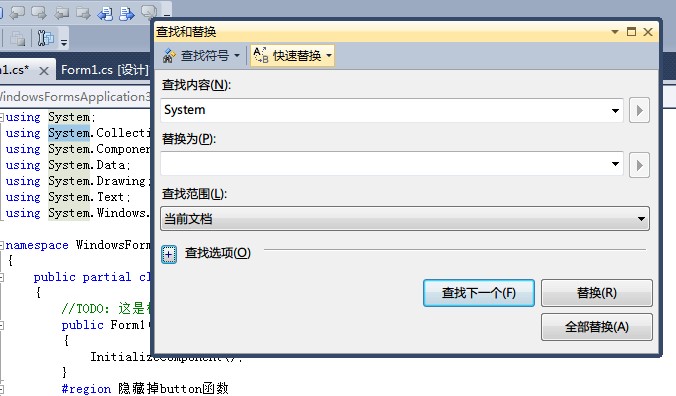
13. 書簽
書簽是很有用的功能,用過Chrome的都知道。在VS當中,書簽同樣適用。它可以幫你保存位置,以便你寫代碼。
放置書簽:Ctrl+B,T。
上一個書簽:Ctrl+B,P。
下一個書簽:Ctrl+B,N。
刪除所有書簽:Ctrl+K,C。
除此之外,VS還提供了其它的書簽操作。

14.跳轉到定義
當你查看代碼的時候,往往需要去查看原函數,這是難免的。但是千萬不要去手動尋找函數。這效率往往是很低的。你可以右鍵該函數,選擇跳轉到定義即可。當然你也可以使用快捷鍵F12。
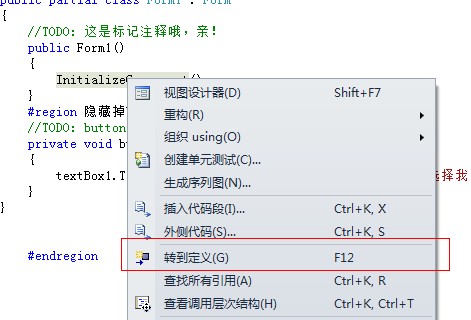
15.以文本形式插入外部文本
“菜單->編輯->將文件作為文本插入”
好處是,你不需要打開文件去復制粘貼。

或許這些小技巧你早就知道了。亦或是,你覺得這些技巧根本沒啥用。當然,我們最主要的任務還是去編碼而已。沒有必要將心思花在這上面。但是,當你習慣使用這些小技巧的時候,這為你帶來的收益覺得不會讓你有所失望的。有些技巧,個人認為還是很有必要掌握的。
總之,撿你想撿的吧,讓其他人折騰去吧。